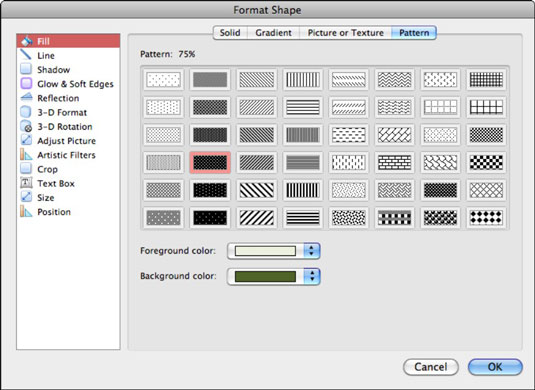„Office 2011 for Mac“ programose figūras galima užpildyti paveikslėliu iš failo arba užpildyti viena iš kelių tekstūrų iš meniu, naudojant dialogo lango Formatuoti figūrą skirtuką Paveikslėlis arba Tekstūra. Šablonai yra geometriniai piešiniai, kuriuose naudojamos dvi spalvos, ir jie pasiekiami iš skirtuko Šablonas, esantį dialogo lango Formatavimo formos užpildymo skydelyje.

-
Pasirinkti paveikslėlį: spustelėkite mygtuką Pasirinkti paveikslėlį, kad būtų rodomas dialogo langas Pasirinkti paveikslėlį. Naršykite arba naudokite paiešką, kad rastumėte paveikslėlio failą, tada spustelėkite Įterpti, o jūsų pasirinkimas užpildys figūrą.
-
Iš tekstūros: spustelėkite išskleidžiamąjį meniu Iš tekstūros, kad peržiūrėtumėte kai kurias tekstūros parinktis. Skirtingai nuo paveikslėlių, tekstūros plytelės (dažniausiai sklandžiai) formos srityje.
-
Skaidrumas: vilkite slankiklį arba naudokite suktuko valdiklį.
-
Pasukti pagal formą: pasirinkus, paveikslėlis arba tekstūra sukasi, kai pasukama pati figūra.
-
Plytelė: pasirinkus, tekstūra arba paveikslėlis išklojamas formos viduje. Naudodami šią parinktį galite priversti bet kurį paveikslėlį atrodyti kaip tekstūra.
Kai kuriais atvejais galite naudoti modelio parinktį, kad užpildytumėte savo formą:
-
Pildant figūras (ypač diagramose ir diagramose), kurios bus naudojamos publikavimui, ypač kai apsiribosite dviem spalvotais spaudiniais, pvz., nespalvotais.
-
Kai norite, kad daltonikai lengviau atskirtų spalvotas sritis pridedant vaizdinių ženklų.
-
Kai planuojate spausdinti nespalvotus arba pilkos spalvos tonus.
-
Kai tik norite didelio kontrasto užpildo.
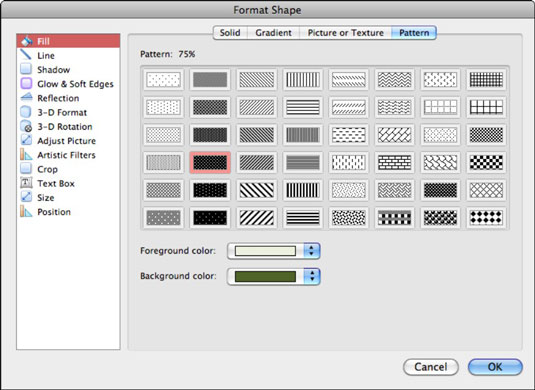
Naudojant šabloną reikia spustelėti šabloną, kad jį pasirinktumėte. Numatytoji parinktis yra juoda ir balta, bet galite reguliuoti priekinio plano ir (arba) fono spalvą, kaip norite, spustelėdami priekinio plano spalvos ir fono spalvos pavyzdžius.